اگر آپ ونڈوز 10 پر لاجٹیک جی 27 ڈرائیونگ وہیل استعمال کررہے ہیں ، یا کم از کم اسے استعمال کرنے کی کوشش کر رہے ہیں تو ، آپ کو لاجٹیک جی 27 کی پہچان نہ ہونے کا مسئلہ درپیش ہوسکتا ہے۔ یہ مسئلہ دوسرے ونڈوز صارفین کو بھی ہوسکتا ہے لیکن ونڈوز 10 صارفین میں یہ سب سے زیادہ عام ہے۔ بنیادی طور پر ، آپ کے لوگٹیک G27 ریسنگ وہیل کو ونڈوز کے ذریعہ پہچانا نہیں جائے گا۔ اس کے بجائے ، یہ نظام زیادہ سے زیادہ کسی پہیے کا پتہ لگائے گا۔ اس سے آپ کو اپنے کھیلوں میں کوائف جی 27 کو منتخب کرنے اور استعمال کرنے سے روکیں گے۔ کچھ صارفین کے ل w ، ڈبلیو جی 27 وہیل کو ونڈوز کے ذریعہ مناسب طریقے سے پہچانا جاسکتا ہے لیکن یہ کھیلوں یا کسی ایک کھیل کے ذریعہ نہیں پہچانا جائے گا۔ زیادہ تر کھیل 'کوئی کنٹرولر نہیں پکڑا گیا' جیسی غلطی دیں گے۔
مسئلہ ونڈوز 10 اپ ڈیٹ میں بگ / پریشانی کی وجہ سے ہے۔ اسی لئے آپ کو معلوم ہوگا کہ ونڈوز 10 اپ ڈیٹ انسٹال کرنے کے بعد مسئلہ شروع ہوا ہے۔ اگر آپ نے ونڈوز کو اپ ڈیٹ نہیں کیا یا آپ ونڈوز 10 کا استعمال نہیں کررہے ہیں تو پھر یہ مسئلہ بدعنوان ڈرائیوروں یا خراب فائلوں کی وجہ سے ہوسکتا ہے۔
طریقہ 1: G27 ڈرائیورز کو اپ ڈیٹ کریں
آپ کو سب سے پہلے کام کرنے کی ضرورت ہے ڈرائیوروں کو اپ ڈیٹ کریں G27 کے لئے۔ یہاں تک کہ اگر آپ نے پہلے ہی ڈاؤن لوڈ کرکے ڈرائیوروں کو انسٹال کرنے کی کوشش کی ہے تو ، اس طریقے میں دیئے گئے اقدامات پر عمل کریں۔ یہ طریقہ کار ڈرائیوروں کو مختلف انداز میں اپ ڈیٹ کرتا ہے اور اس نے بہت سارے صارفین کے لئے کام کیا ہے۔
لاجٹیک G27 ڈرائیوروں کو اپ ڈیٹ کرنے کے لئے یہ اقدامات ہیں
نوٹ: ہارڈویئر کی عدم دستیابی کی وجہ سے ، اسکرین شاٹس میں G27 کے بجائے مائکروفون ہوگا۔ تاہم ، یہ مسئلہ نہیں ہونا چاہئے کیونکہ دونوں آلات کے لئے اقدامات ایک جیسے ہیں۔
- پکڑو ونڈوز کی کلید اور دبائیں R
- ٹائپ کریں کنٹرول پینل اور دبائیں داخل کریں

- کلک کریں آلات دیکھیں اور پرنٹرز

- آپ کا پتہ لگائیں G27 ریسنگ وہیل
- دائیں کلک کریں G27 ریسنگ وہیل اور منتخب کریں پراپرٹیز

- منتخب کریں ہارڈ ویئر ٹیب
- منتخب کریں آپ G27 ریسنگ وہیل (اس کا مختلف نام ہوسکتا ہے) آلہ کے افعال سیکشن سے اور کلک کریں پراپرٹیز (ڈیوائس فنکشن سمری سیکشن سے)

- ایک نئی ونڈو کھل جائے گی۔ کلک کریں سیٹنگ کو تبدیل کریں اس میں ہونا چاہئے جنرل ٹیب . کلک کریں جی ہاں اگر نظام اجازت طلب کرے

- کلک کریں ڈرائیور ٹیب
- کلک کریں ڈرائیور کو اپ ڈیٹ کریں…

- کلک کریں میرے کمپیوٹر کو ڈرائیور سافٹ ویئر کے لئے براؤز کریں

- آپشن منتخب کریں مجھے کمپیوٹر پر آلہ ڈرائیوروں کی ایک فہرست میں سے انتخاب کرنے دیں

- منتخب کریں USB ان پٹ ڈیوائس ماڈل سیکشن سے
- کلک کریں اگلے اور اس کا ڈرائیور کو اپ ڈیٹ کرنے کا انتظار کریں
عمل ختم ہونے کے بعد آپ کو جانا چاہئے۔ جی 27 ریسنگ وہیل کو توقع کے مطابق کام کرنا چاہئے۔
نوٹ: اگر آپ کو ونڈوز 10 کی تازہ کاری کے بعد اور اسی طرح کا مسئلہ درپیش ہے تو پھر صرف اس عمل کو دہرائیں اور اسے کام کرنا چاہئے۔
طریقہ 2: پروفائلر اور ڈرائیور انسٹال کریں
پروفائلر کے ساتھ ساتھ ڈرائیوروں کو ان انسٹال کرنا اور پھر ان دونوں کو دوبارہ انسٹال کرنے سے متعدد صارفین کے لئے بھی مسئلہ حل ہوگیا ہے۔ لہذا ، انسٹال کرنے اور پھر پروفائل اور ڈرائیوروں کو انسٹال کرنے کے لئے اقدامات یہ ہیں۔
نوٹ: ذیل میں دیئے گئے اقدامات پر عمل کرنے سے پہلے اپنے کنٹرولر کو انپلگ کریں۔
- پکڑو ونڈوز کی کلید اور دبائیں R
- ٹائپ کریں devmgmt.msc اور دبائیں داخل کریں

- ڈبل کلک کریں انسانی انٹرفیس ، دیگر آلات اور یونیورسل سیریل بس کنٹرولر . دائیں کلک کریں اور منتخب کریں انسٹال کریں کسی بھی لاجٹیک ڈرائیوروں کے لئے جو آپ وہاں دیکھتے ہیں۔ لاجیکیٹ جی 27 سے متعلقہ تمام ڈرائیوروں کے ل this اسے دہرائیں۔

- کام ختم ہونے کے بعد ، ڈیوائس مینیجر کو بند کردیں
- پکڑو ونڈوز کی کلید اور دبائیں R
- ٹائپ کریں appwiz.cpl اور دبائیں داخل کریں

- تلاش کریں لوگٹیک پروفائلر اور اسے منتخب کریں۔ کلک کریں انسٹال کریں اور اسکرین پر اضافی ہدایات پر عمل کریں۔
- دوبارہ بوٹ کریں
ایک بار سسٹم ریبوٹ ہوجانے کے بعد ، دوبارہ کوکیٹ پروفائلر انسٹال کریں۔ نیز لوکیٹیک کے لئے بھی جدید ترین ڈرائیورز انسٹال کریں۔ دوبارہ بوٹ کریں اور چیک کریں کہ آیا معاملہ حل ہوگیا ہے یا نہیں۔
طریقہ 3: ڈرائیور اور پروفائلر انسٹال کریں (متبادل)
اگر طریقہ 2 آپ کے لئے کام نہیں کرتا ہے تو پھر اسے آزمائیں۔
- پہیے پلگ ان کریں
- پکڑو ونڈوز کی کلید اور دبائیں R
- ٹائپ کریں devmgmt.msc اور دبائیں داخل کریں

- ڈبل کلک کریں انسانی انٹرفیس ، دیگر آلات اور یونیورسل سیریل بس کنٹرولر . دائیں کلک کریں اور منتخب کریں انسٹال کریں کسی بھی لاجٹیک ڈرائیوروں کے لئے جو آپ وہاں دیکھتے ہیں۔ لاجیکیٹ جی 27 سے متعلقہ تمام ڈرائیوروں کے ل this اسے دہرائیں۔ نوٹ: اختیار کو چیک کرنے کے لئے نہیں بھولنا اس آلہ کیلئے ڈرائیور سافٹ ویئر کو حذف کریں .

- کام ختم ہونے کے بعد ، ڈیوائس مینیجر کو بند کردیں
- پہی Unی کو پلٹائیں
- پکڑو ونڈوز کی کلید اور دبائیں R
- ٹائپ کریں appwiz.cpl اور دبائیں داخل کریں

- تلاش کریں لوگٹیک پروفائلر اور اسے منتخب کریں۔ کلک کریں انسٹال کریں اور اسکرین پر اضافی ہدایات پر عمل کریں۔
- کلک کریں یہاں اور ڈرائیوروں کا تازہ ترین ورژن ڈاؤن لوڈ کریں۔ ڈرائیور انسٹال کریں
- ایک بار کام مکمل ہوجانے کے بعد ، سافٹ ویئر کی تنصیب سے آپ کو پہیے میں پلگ کرنے کو کہا جائے۔ اگر آپ کو اس طرح کا کوئی پیغام نظر نہیں آتا ہے تو اس کا مطلب یہ ہے کہ انسٹالیشن ڈرائیوروں کے پرانے ورژن کو استعمال کررہی ہے۔ اس عمل کو دہرائیں کہ آپ نے ڈرائیوروں اور پروفائلر کو ان انسٹال کردیا ہے۔
- جب انسٹالیشن آپ سے کہے تو G27 پہیا داخل کریں۔
- اب ، جب پروفائلر کھلتا ہے ، کلک کریں ڈیوائس

- منتخب کریں ڈیفالٹ ڈیوائس
- آپ کو وہاں کا G27 پہی seeہ دیکھنے کے قابل ہونا چاہئے۔ بس اسے منتخب کریں اور آگے بڑھیں۔
ایک بار کام کرنے کے بعد ، مسئلہ حل ہونا چاہئے۔
طریقہ 3: گھوسٹ ڈیوائسز کو ہٹائیں اور لوجیٹیک گیمنگ سافٹ ویئر کو انسٹال کریں
ڈوائس مینیجر سے گھوسٹ ڈیوائسز کو ہٹانا اور پھر لاجٹیک گیمنگ سافٹ ویئر کو دوبارہ انسٹال کرنے سے بہت سارے صارفین کے لئے یہ مسئلہ حل ہوگیا ہے۔ ماضی کے آلات کو ہٹانے اور لوکیٹیک گیمنگ سافٹ ویئر کو دوبارہ انسٹال کرنے کے لئے نیچے دیئے گئے اقدامات پر عمل کریں۔
- دبائیں ونڈوز کی کلید ایک بار
- ٹائپ کریں کمانڈ پرامپٹ میں تلاش شروع کریں ڈبہ
- دائیں کلک کریں کمانڈ پرامپٹ تلاش کے نتائج سے اور منتخب کریں انتظامیہ کے طورپر چلانا

- مندرجہ ذیل کمانڈ کو ٹائپ کریں اور دبائیں 'داخل کریں' تصدیق کے لئے.
devmgr_show_nonpresent_devices = 1 سیٹ کریں
- ٹائپ کریں devgmgmt.msc اور دبائیں داخل کریں . اس سے ڈیوائس منیجر کھل جائے گا

- کلک کریں دیکھیں ڈیوائس مینیجر کے اوپری مینو بار سے
- منتخب کریں پوشیدہ آلات دکھائیں

- ڈبل کلک کریں انسانی انٹرفیس
- ڈبل کلک کریں ڈیوائس یونیورسل سیریل بس کنٹرولرز
- اب ہیومین انٹرفیس اور ڈیوائس یونیورسل بس کنٹرولرز دونوں کے تحت دیکھیں۔ اگر آپ کو کوئی خاکستری اندراجات نظر آتے ہیں دائیں کلک گرے ہوئے اندراج اور منتخب کریں انسٹال کریں . ہر گرین آؤٹ اندراج کے ل this اسے دہرائیں۔

- کام ختم ہونے کے بعد ، ڈیوائس مینیجر کو بند کردیں
- پکڑو ونڈوز کی کلید اور دبائیں R
- ٹائپ کریں appwiz.cpl اور دبائیں داخل کریں

- تلاش کریں لوگٹیک گیمنگ سافٹ ویئر اور اسے منتخب کریں۔ کلک کریں انسٹال کریں
- تمام ونڈوز بند کردیں
- پکڑو ونڈوز کی کلید اور دبائیں R
- ٹائپ کریں ایم ایس کونفگ اور دبائیں داخل کریں

- منتخب کریں خدمات ٹیب
- چیک کریں آپشن مائیکرو سافٹ کی تمام خدمات کو چھپائیں
- کلک کریں سب کو غیر فعال کریں

- کلک کریں درخواست دیں پھر منتخب کریں ٹھیک ہے

- دوبارہ بوٹ کریں
- انسٹال کریں لوگٹیک گیمنگ سافٹ ویئر ایک بار جب نظام دوبارہ چلتا ہے
- اب G27 ریسنگ وہیل کو مربوط کریں اور دیکھیں کہ پروفائلر اس کا پتہ لگارہا ہے یا نہیں۔ اسے اس کا پتہ لگانا چاہئے اور آپ کا ریسنگ وہیل ٹھیک چل رہا ہے
- پکڑو ونڈوز کی کلید اور دبائیں R
- ٹائپ کریں ایم ایس کونفگ اور دبائیں داخل کریں

- منتخب کریں خدمات ٹیب
- چیک کریں آپشن مائیکرو سافٹ کی تمام خدمات کو چھپائیں
- کلک کریں سب کو قابل بنائیں

- کلک کریں درخواست دیں پھر منتخب کریں ٹھیک ہے
- دوبارہ بوٹ کریں

ریبٹ مکمل ہونے پر پہیے کو ٹھیک ٹھیک کام کرنا چاہئے۔
طریقہ 4: رول بیک اپڈیٹس
اگر آپ ونڈوز 10 پر ہیں اور آپ کو یقین ہے کہ مسئلہ ونڈوز اپ ڈیٹ کے بعد شروع ہوا تو آپ کے پاس پچھلی تعمیرات میں واپس جانے کا انتخاب ہوگا۔ اس سے آپ کو اجازت ملے گی ونڈوز اپ ڈیٹ کو کالعدم کریں اور ، لہذا ، اس مسئلے کو حل کریں۔ پچھلی تعمیر میں واپس جانے کے لئے یہ اقدامات ہیں۔
- پکڑو ونڈوز کی کلید اور دبائیں میں
- منتخب کریں تازہ کاری اور سیکیورٹی

- منتخب کریں بازیافت بائیں پین سے
- کلک کریں شروع کرنے کے سیکشن کے نام سے پہلے کی تعمیر میں واپس جائیں . کسی بھی اضافی اسکرین ہدایت پر عمل کریں۔

ایک بار کام کرنے کے بعد ، آپ کے ونڈوز اپ ڈیٹ کو انسٹال کرنا چاہئے۔ چیک کریں کہ آیا اس نے آپ کے لئے مسئلہ حل کردیا ہے۔ اگر اس نے آپ کے لئے مسئلہ حل کردیا ہے اور آپ ونڈوز کو دوبارہ اپ ڈیٹ نہیں کرنا چاہتے تو نیچے دیئے گئے مراحل پر عمل کریں
- پکڑو ونڈوز کی کلید اور دبائیں R
- ٹائپ کریں services.msc اور دبائیں داخل کریں

- تلاش کریں ونڈوز اپ ڈیٹ اور اس پر ڈبل کلک کریں

- منتخب کریں غیر فعال اسٹارٹاپ سیکشن میں ڈراپ ڈاؤن مینو سے

- کلک کریں رک جاؤ سے سروس کی حیثیت اگر خدمت کی حیثیت چل رہی ہے تو سیکشن
- کلک کریں درخواست دیں پھر منتخب کریں ٹھیک ہے
اس سے خود بخود انسٹال ہونے والی کسی بھی آئندہ ونڈوز اپ ڈیٹ کو روکنا چاہئے۔ نوٹ: ہم اس کی سفارش نہیں کرتے ہیں کیونکہ ونڈوز اپ ڈیٹ سسٹم کی حفاظت کے لئے انتہائی ضروری ہیں۔ آپ مذکورہ بالا مراحل کو دہرا کر اور اسٹارٹ اپ ٹائپ میں ڈراپ ڈاؤن مینو میں سے خودکار منتخب کرکے ونڈوز اپ ڈیٹس کو قابل بنائیں۔
طریقہ 5: بھاپ کی ترتیبات چیک کریں
اگر آپ کسی خاص کھیل سے یا ایک سے زیادہ کھیلوں کے ساتھ جی 27 کو کام کرنے میں پریشانی کا سامنا کررہے ہیں اور آپ نے سسٹم پر بھاپ انسٹال کی ہے تو مسئلہ بھاپ میں پڑ سکتا ہے۔ کچھ صارفین اس مسئلے کا سامنا کررہے تھے کہ ونڈوز کے ذریعہ ان کا پہیا پہچان گیا تھا لیکن یہ کھیلوں کے ذریعہ اس کو پہچان نہیں پا رہا تھا۔ اگر آپ کو یہ مسئلہ ہے تو نیچے دیئے گئے اقدامات پر عمل کریں
- بھاپ ایپ کھولیں
- کلک کریں بھاپ اوپر بائیں کونے سے
- منتخب کریں ترتیبات

- منتخب کریں کنٹرولر بائیں پین سے
- آپشن پر کلک کریں جنرل کنٹرول کی ترتیبات

- چیک کریں آپشن عمومی گیم پیڈ کنفیگریشن سپورٹ

ایک بار کام کرنے کے بعد ، آپ کو اچھا جانا چاہئے۔
اگر یہ مسئلہ ابھی بھی برقرار ہے تو ، بھاپ کو دوبارہ کھولیں اور نیچے دی گئی گائیڈ پر عمل کریں۔
- پر کلک کریں 'کتب خانہ' اور اس کھیل پر دائیں کلک کریں جس کے ساتھ آپ کو یہ مسئلہ درپیش ہے۔
- منتخب کریں 'پراپرٹیز' اور پھر پر کلک کریں 'جنرل ٹیب'۔
- پر کلک کریں “بھاپ ان پٹ فی کھیل کی ترتیب ' نیچے گرنا.
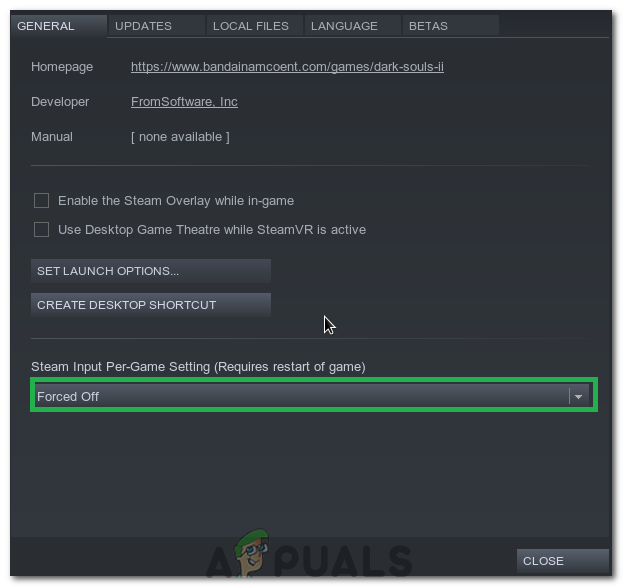
جبری آف کرنے کیلئے گیم سیٹنگ کے مطابق بھاپ ان پٹ
- منتخب کریں 'جبری بند' فہرست میں سے آپشن۔
- یہ دیکھنے کے لئے چیک کریں کہ آیا یہ مسئلہ برقرار ہے یا نہیں۔
طریقہ 6: USB پورٹ تبدیل کریں
G27 پہیے کے لئے USB پورٹ کو تبدیل کرنے کی کوشش کریں اور چیک کریں کہ آیا یہ آپ کے لئے کام کرتا ہے۔ بہت سے صارفین نے USB پورٹ کو تبدیل کرکے مسئلہ حل کیا۔ اگرچہ اس کی تصدیق نہیں ہوئی ہے لیکن اگر G27 ہے تو لاجٹیک G27 کی شناخت نہیں ہو رہی ہے یہ USB 3.0 کے ساتھ مطابقت نہیں رکھتا ہے۔
طریقہ 7: ایڈمن سہولیات کی فراہمی
کچھ مخصوص حالات میں ، انتظامی استحقاق کے ساتھ لوگٹیک گیم سافٹ ویئر چلانے سے یہ مسئلہ حل ہوسکتا ہے اور مستقل طور پر اس مسئلے سے نجات مل سکتی ہے۔ لہذا ، ہم صرف اس اقدام میں کر رہے ہیں۔ اسی لیے:
- پر دائیں کلک کریں 'Lcore.exe' لاجٹیک سافٹ ویئر کی تنصیب کے فولڈر میں۔
- منتخب کریں 'انتظامیہ کے طورپر چلانا' آپشن
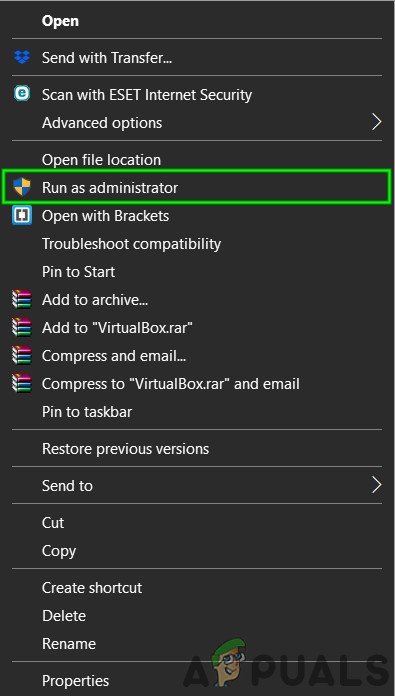
انتظامیہ کے طورپر چلانا
- یہ دیکھنے کے لئے چیک کریں کہ آیا یہ مسئلہ برقرار ہے یا نہیں۔
- آپ اس کی خصوصیات میں جاکر اور 'چیک کر کے ایڈمن کی حیثیت سے مستقل طور پر چلانے کے لئے بھی ترتیب دے سکتے ہیں۔ انتظامیہ کے طورپر چلانا مطابقت والے ٹیب میں باکس۔
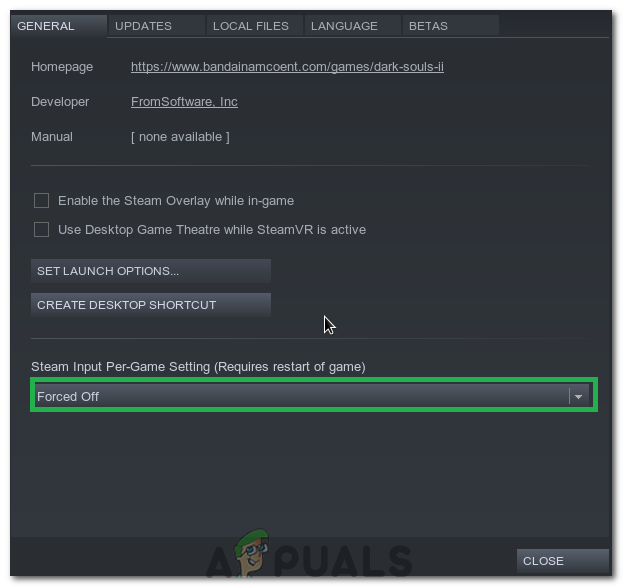
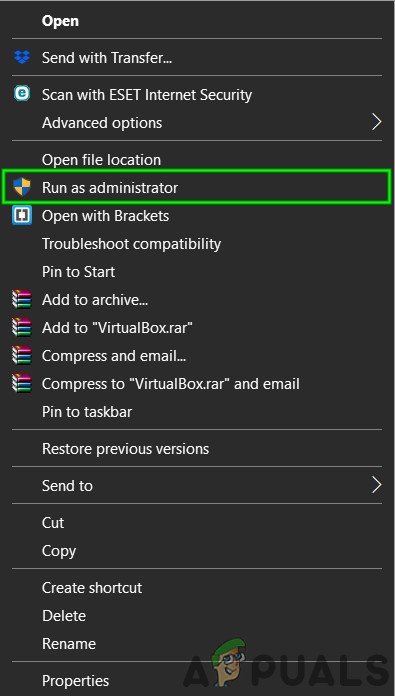

![[تازہ کاری] ٹویٹر نے واضح کیا کہ اگلے ماہ سے کن ‘غیر فعال’ اکاؤنٹس کو حذف کرنے کے لئے نشان زد کیا جائے گا](https://jf-balio.pt/img/news/00/twitter-clarifies-about-which-inactive-accounts-will-be-marked.png)




















![[FIX] ‘لابی میں شامل ہونے میں ناکام‘ کسی انسان کے اسکائی میں غلطی](https://jf-balio.pt/img/how-tos/65/failed-join-lobby-error-no-man-s-sky.png)
